
Cuprins:
- Autor John Day [email protected].
- Public 2024-01-30 11:43.
- Modificat ultima dată 2025-01-23 15:04.


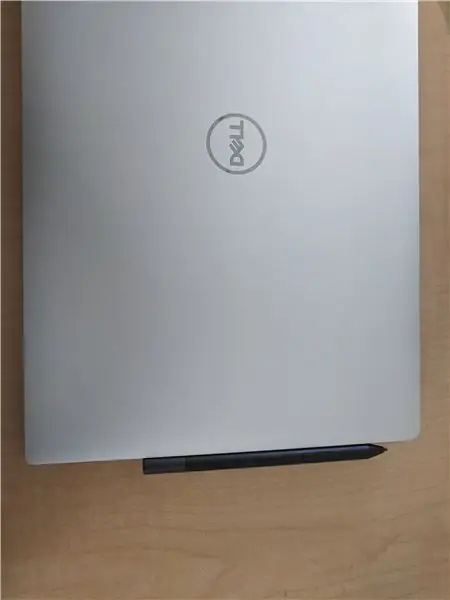
Am început să fac brainstorming în acest proiect când am cumpărat un nou Dell XPS 15 pentru școală anul acesta. Am vrut să obțin un stylus pentru noul meu laptop cu ecran tactil pentru a lua notițe pe ecran și pentru a marca punctele powerpoint în timpul prelegerii, așa că am achiziționat un stilou activ Dell (PN579X). Am primit stiloul și îl ador, dar am vrut o modalitate ușoară de a-l atașa la laptop. Majoritatea laptopurilor 2 în 1 vin cu benzi magnetice sau cleme încorporate pe partea laterală a ecranului pentru a vă atașa stiloul, dar XPS 15 pe care l-am achiziționat a fost un design mai tradițional, care nu avea aceste caracteristici, așa că am început să mă gândesc cum să păstrați noul meu stylus la loc, în timp ce nu îl folosiți. Evident, nu am vrut să atașez magneți direct la laptop, ci am vrut ceva stabil și nu prea intensiv în muncă. După câteva zile de gândire, am avut un „Am înțeles!” moment. Am decis să folosesc cititorul de sloturi pentru carduri SD ca platformă pentru stiloul meu și să folosesc magneți pe partea inferioară pentru a-l menține în poziție.
Provizii
Pentru acest instructiv, veți avea nevoie de:
1. Un stylus activat magnetic (se poate verifica cu orice magnet vechi de frigider sau pe suprafețe magnetice)
2. Un card SD sau un card microSD către adaptor SD - Am ales versiunea ulterioară, astfel încât să nu distrug capacitatea unui card SD de a fi complet introdus în camere sau cititoare de carduri mai adânci în viitor. În plus, veți avea întotdeauna la îndemână un cititor de carduri microSD, precum și cititorul dvs. de card SD implicit! Majoritatea cardurilor microSD vin în prezent cu un adaptor SD. În scopul acestei instrucțiuni, mă voi referi la partea laterală a cardului SD cu benzile metalice pe ea ca „partea de jos” a cardului și cealaltă parte ca „partea de sus”. Dacă cititorul de card SD este inversat, înlocuiți orientările mele cu orice suprafață va fi deasupra sau dedesubt atunci când laptopul dvs. se află în orientare operațională normală.
3. Trei magneți de neodim - Aveam câteva etichete vechi care foloseau 3 dintre acești magneți pentru a le atașa la cămașă, a fost ușor să le dezbraci și mi-a lăsat 3 magneți foarte puternici, care sunt aproape exact lățimea unui card SD când aliniate împreună.
4. Epoxidă binară de sudură JB - Pentru a asigura longevitatea holdului, am folosit sudura JB. Destul de interesant, sudura JB este magnetică, ceea ce este aproape orice alt caz de utilizare ar fi un coșmar, dar în acest caz a făcut lucrurile mult mai ușoare pentru faza de întărire.
5. Scobitori sau alt instrument de amestecare pentru amestecarea epoxidicului, cum ar fi arborele unui vârf q.
6. Carton pentru a amesteca epoxidicul și pentru a menține mizeria la minimum.
7. Suprafață atrasă magnetic, cum ar fi partea din spate a unei etichete de identificare sau altă suprafață metalică
Pasul 1: măsurare
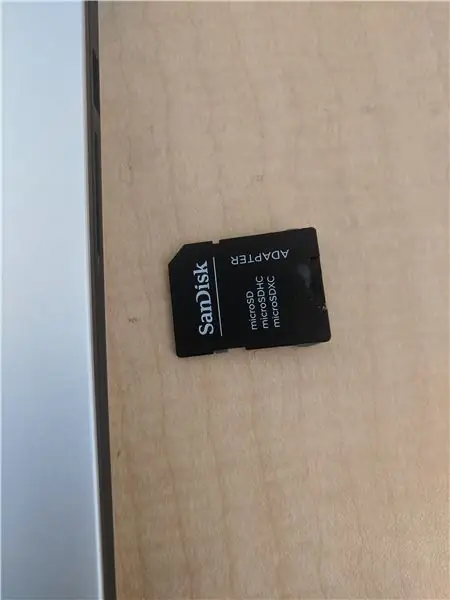

1. Luați cardul SD și asigurați-vă că acesta iese suficient de departe de computer pentru a permite stylusului să se așeze confortabil deasupra acestuia și că magneții dvs. se pot potrivi confortabil pe partea inferioară a acestuia. Am un spațiu de aproximativ 1 cm lățime când cardul meu este complet introdus.
Pasul 2: Orientarea magneților
2. Luați magneții de neodim și determinați cea mai bună dispunere și orientare. Stiloul activ Dell pe care l-am achiziționat are un singur magnet polarizat, restul stiloului a atras magnetic metalul încorporat care va fi atras de ambele părți ale magnetului. Testați-vă orientarea folosind o bucată de plastic pentru a vă păstra stylusul și magneții separați.
Pasul 3: Epoxidic
3. Scoateți JB Weld și strângeți porțiuni egale de epoxid negru și cafeniu unul lângă celălalt pe bucata de carton. Se amestecă bine până când epoxidicul are o culoare gri uniformă.
Pasul 4: Aplicație inițială epoxidică
4. Asigurați-vă că magneții dvs. sunt orientați corect în apropiere, așezați cardul SD „jos” cu fața în sus pe carton și aplicați o bandă lată de 1/2 centimetru de epoxidică peste capăt, care va ieși din laptop atunci când este complet introdus (opus benzilor de aur).
Pasul 5: plasarea magnetului
5. Odată ce ați întins uniform acest strat de epoxidic pe „partea inferioară” a cardului, luați linia de 3 magneți de neodim și așezați-i pe epoxid și pe card, asigurându-vă că orientarea magneților este astfel încât să fie atrăgându-vă stylusul către ele PRIN CARE. Se vor atașa la JB Weld pe care l-ați aplicat deja.
Pasul 6: încapsulați magneții cu epoxidic
6. Aplicați un alt strat de epoxidie pe partea superioară a magneților pentru a le încadra complet în epoxidic și pentru a vă asigura că vor rămâne la locul lor. Veți vedea sudura JB răspândindu-se pe suprafața magneților.
Pasul 7: Gata de vindecare

7. Pentru a vă asigura că totul rămâne la locul său, luați întregul aparat și așezați-l pe o suprafață metalică care vă va atrage magneții prin card. Am folosit cealaltă jumătate a vechii mele etichete de nume ca suprafață și mi-a asigurat că epoxidul se ținea strâns pe loc în timp ce se vindeca.
Pasul 8: întărirea
8. Așteptați 24 de ore pentru ca epoxidicul să se vindece complet. Notă: unele epoxii pot avea durate de vindecare diferite. Urmați instrucțiunile de pe ambalaj, însă majoritatea epoxidelor vor fi complet vindecate până la 24 de ore.
Pasul 9: Finalizat


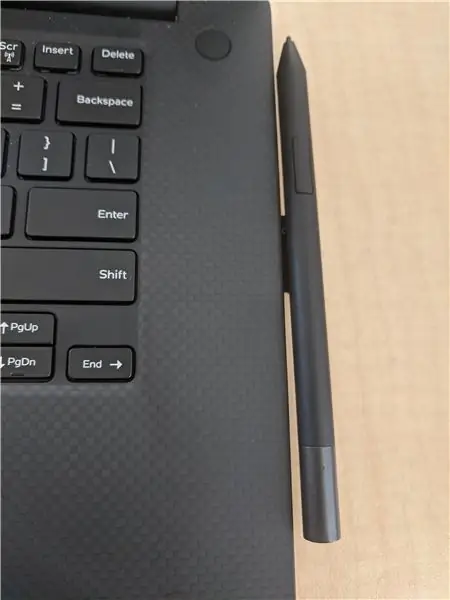

9. Introduceți suportul pentru stylus completat în slotul pentru card SD al computerului și încercați-l! Magneții ar trebui să fie suficient de puternici pentru a vă menține stylusul în loc de majoritatea minorilor și îl vor menține în loc în timp ce călătoriți într-un rucsac.
Addendum - Am luat în considerare atașarea unui manșon strâns din material elastic la partea superioară a cardului SD, împreună cu sau spre deosebire de utilizarea magneților, dar nu am găsit nevoia până acum. De asemenea, am avut magneți ușor disponibili și am folosit această opțiune. Alte opțiuni pot fi modificarea unei unități USB sau a unui adaptor USB bluetooth în același scop folosind o abordare „thread the loop”.
Recomandat:
Stilou de sudură la fața locului foarte simplu (stilou pentru baterie cu filă MOT) 10 $: 7 pași (cu imagini)

Stilou de sudură Spot simplu DIY (MOT Battery Tab Welder Pen) 10 $: M-am uitat la toate site-urile online care vândeau pixuri de sudură Spot și am văzut cum au fost puse împreună multe dintre ele. Am dat peste un set care era mai ieftin decât restul, dar totuși puțin mai mult decât îmi permiteam. Apoi am observat ceva. Tot ce
Suport magnetic pentru laptop: 6 pași (cu imagini)

Suport magnetic pentru laptop: Am o slujbă în industria construcțiilor, unde mă aflu frecvent în locurile în care am nevoie de laptop, dar nu există unde să-l setez pentru a-l folosi. Din fericire, există deja o soluție fabricată pentru această problemă sub forma unui suport magnetic pliabil f
Suport pentru laptop de 3 și 3 pași (cu ochelari de lectură și tavă pentru stilou): 5 pași

Suport pentru laptop de 3 și 3 pași (cu ochelari de lectură și tavă pentru stilou): acest $ 3 & Suport pentru laptop cu 3 pași poate fi realizat în 5 minute. Este foarte puternic, ușor și poate fi pliat pentru a fi luat oriunde ai merge
Diy Zune, IPod, IPhone, PDA, telefon mobil sau suport pentru gadget / doc / suport gratuit: 6 pași

Gratuit Diy Zune, IPod, IPhone, PDA, telefon mobil sau suport pentru gadget / doc / stand: S-a spus că necesitatea este mama invenției. Am constatat că acest lucru este adevărat adesea. Săptămâna trecută nu a fost o excepție. Am petrecut cantități excesive de timp pe computerul meu în căutarea unui loc de muncă. De când mi-am înlocuit recent computerul cu un server
Suport pentru hârtie pentru laptop, cel mai ieftin suport pentru laptop posibil: 4 pași

Suport pentru hârtie pentru laptop, cel mai ieftin suport pentru laptop posibil: se întâmplă să iubesc cutremurul 3 și mă îngrijorez cu privire la durabilitatea MacBook-ului meu. Nu am niciodată ideea de a cumpăra aceste suporturi pentru laptop cu ventilatoare, deoarece MacBook-urile nu au deloc găuri în partea de jos. Mă gândeam că acele jumătăți de bile ar putea să-mi îndoaie laptopul c
